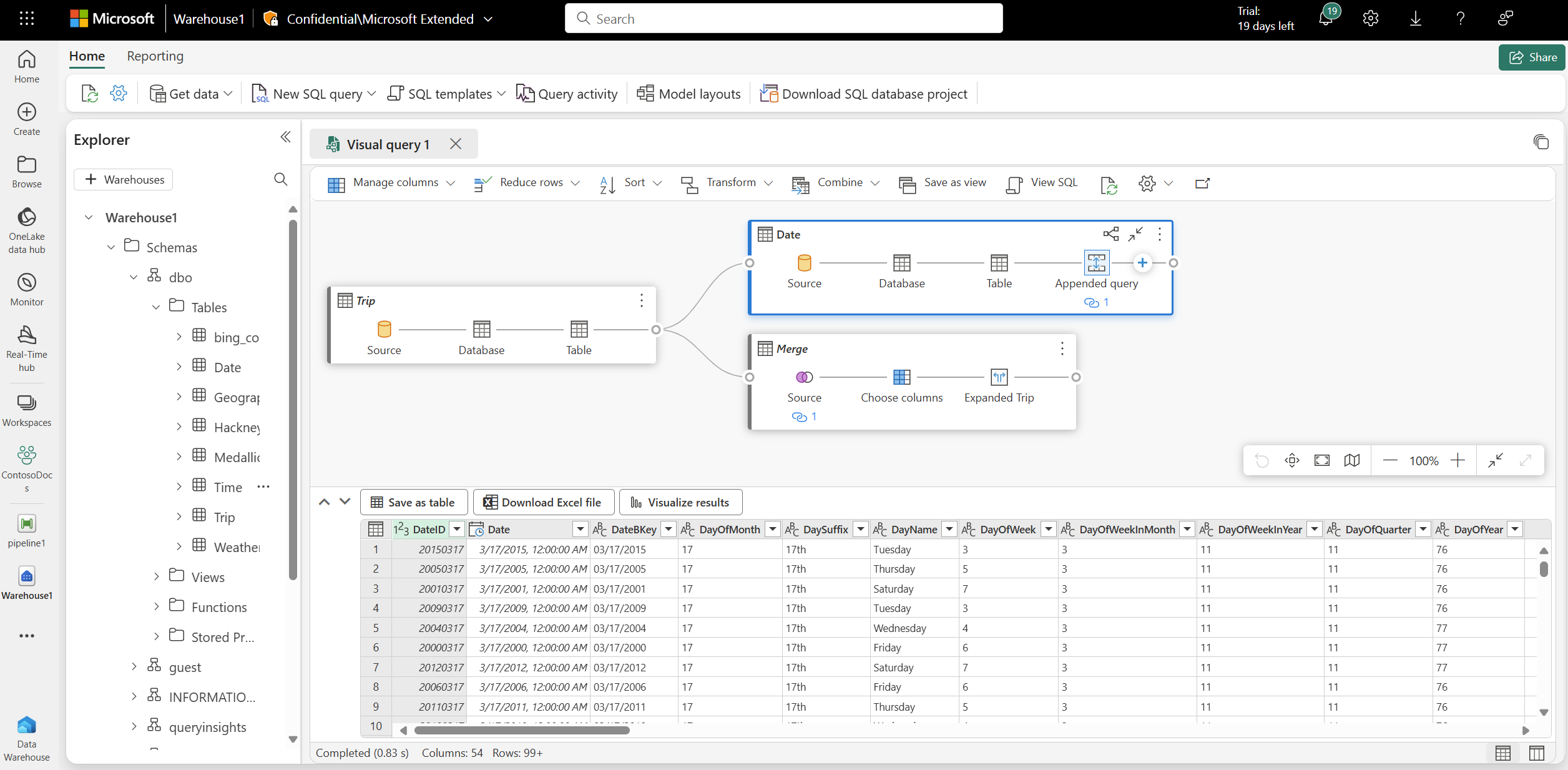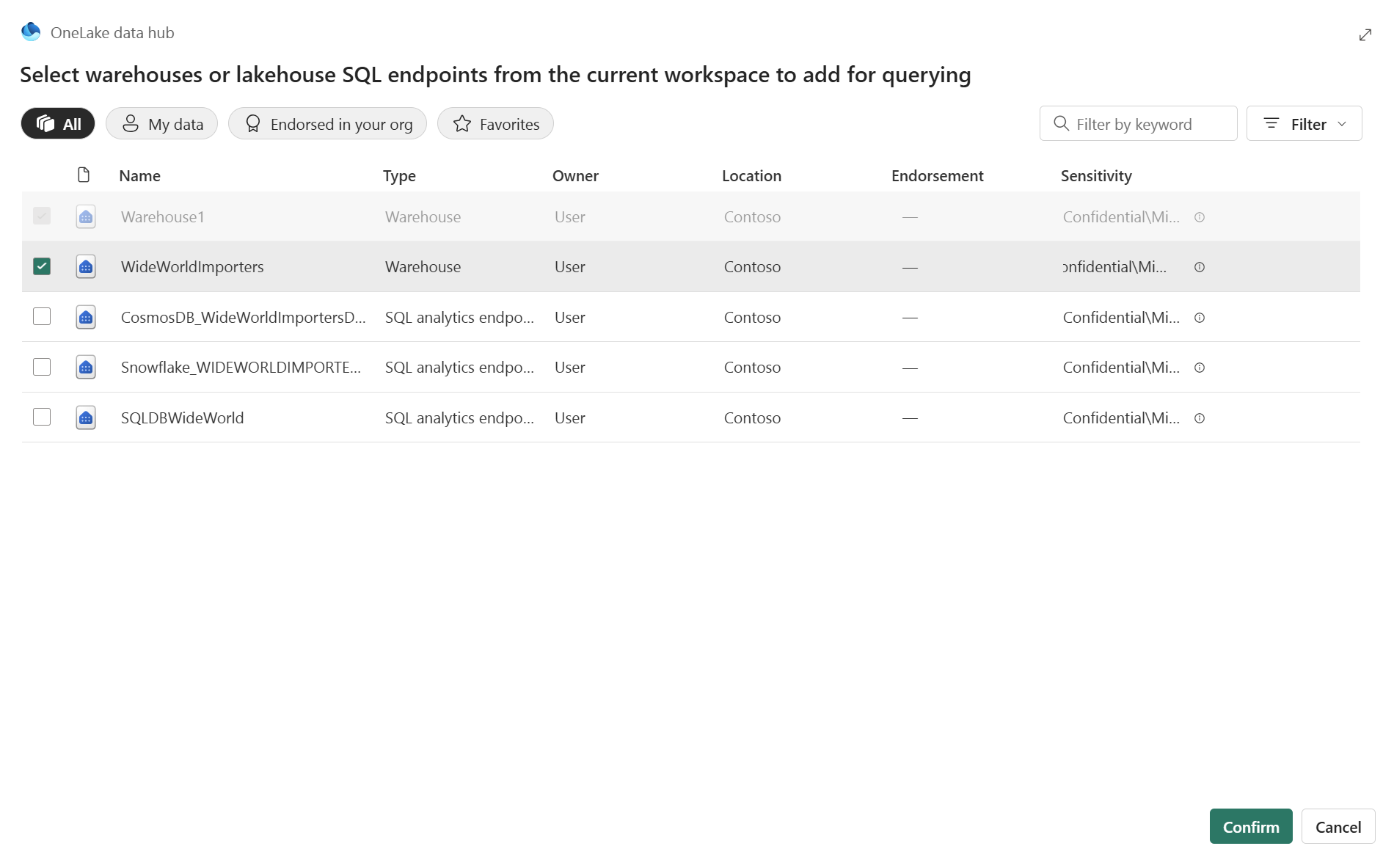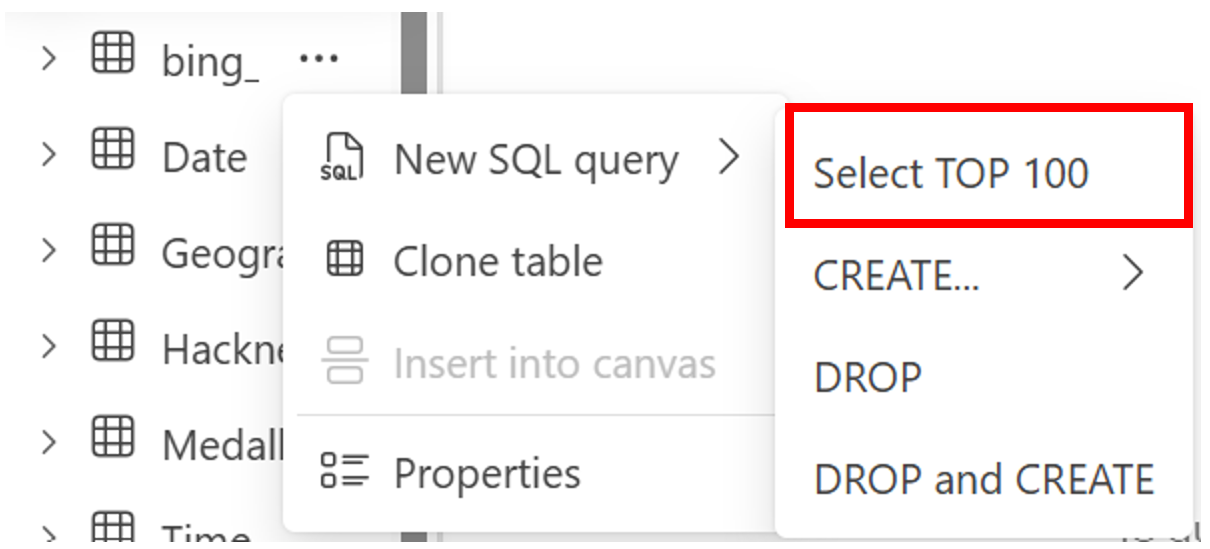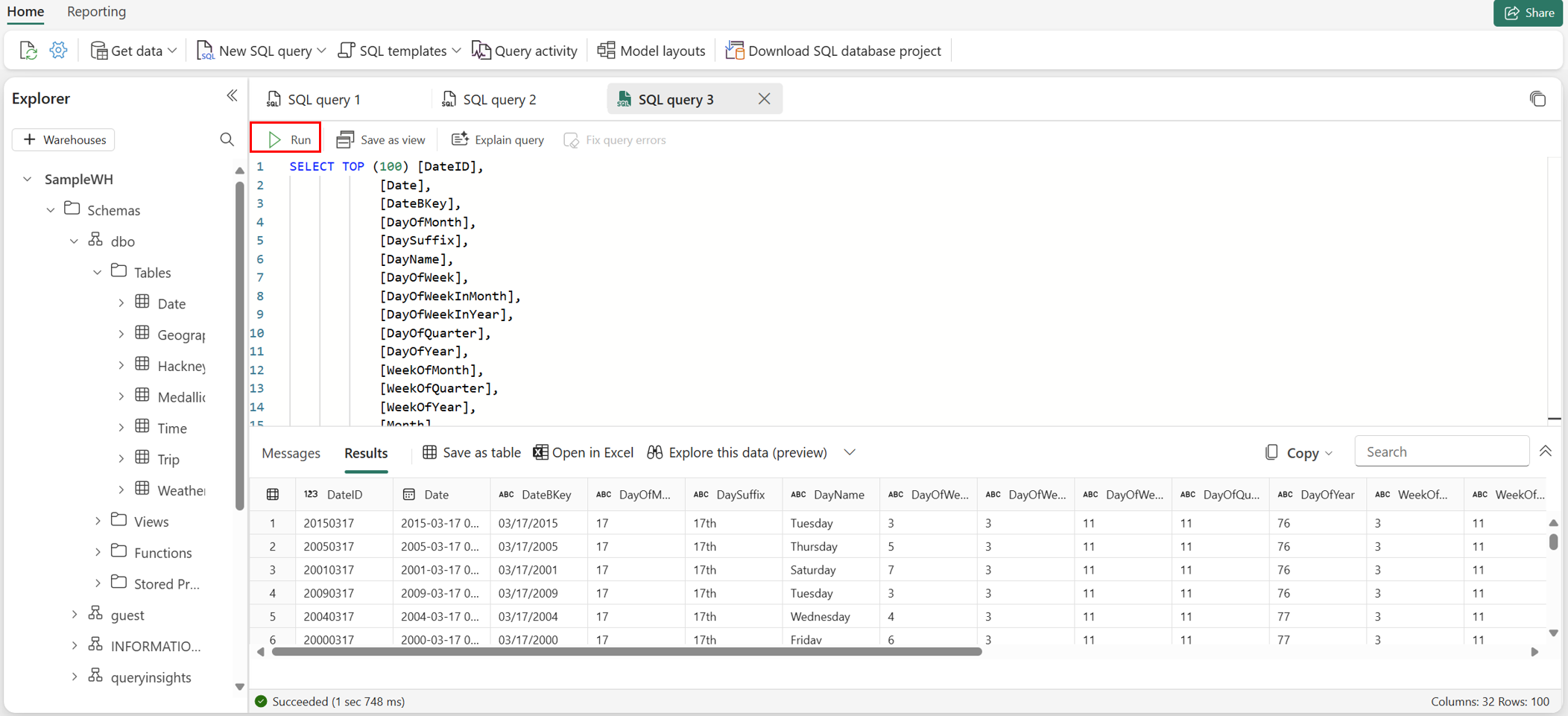Eseguire query sull'endpoint di analisi SQL o su Warehouse in Microsoft Fabric
Si applica a:✅Endpoint di analisi SQL, Warehouse e Database con mirroring in Microsoft Fabric
Per iniziare a usare questa esercitazione, verificare i prerequisiti seguenti:
È necessario avere accesso a un endpoint di analisi SQL o a un warehouse all'interno di un'area di lavoro della capacità Premium con autorizzazioni di collaboratore o superiori.
Scegliere lo strumento di query.
In alternativa, è possibile usare uno di questi strumenti per connettersi all'endpoint di analisi SQL o al Warehouse tramite un stringa di connessione T-SQL. Per altre informazioni, vedere Connettività.
Nota
Esaminare l'area di attacco T-SQL per l'endpoint di analisi SQL o Warehouse in Microsoft Fabric.
Eseguire una nuova query nell'editor di query SQL
Aprire una finestra Nuova query SQL.
Viene visualizzata una nuova scheda per scrivere una query SQL.
Scrivere una query SQL ed eseguirla.
Eseguire una nuova query nell'editor di query di Visual
Aprire una finestra Nuova query visiva.
Viene visualizzata una nuova scheda per creare una query visiva.
Trascinare le tabelle da Explorer alla finestra dell'editor di query visuale per creare una query.
Scrivere una query tra database
È possibile scrivere query tra database in warehouse e database nell'area di lavoro attiva corrente in Microsoft Fabric.
Esistono diversi modi per scrivere query tra database o cross warehouse all'interno della stessa area di lavoro di Microsoft Fabric, in questa sezione vengono esaminati esempi. È possibile unire tabelle o viste per eseguire query tra warehouse all'interno dell'area di lavoro attiva corrente.
Aggiungere l'endpoint di analisi SQL o Warehouse dall'area di lavoro attiva corrente a Esplora oggetti usando l'azione + Warehouse. Quando si seleziona Endpoint di analisi SQL o Warehouse dalla finestra di dialogo, viene aggiunto in Esplora oggetti per fare da riferimento durante la scrittura di una query SQL o la creazione di una query visiva.
È possibile fare riferimento alla tabella dai database aggiunti usando la denominazione in tre parti. Nell'esempio seguente usare il nome in tre parti per fare riferimento a
ContosoSalesTablenel databaseContosoLakehouseaggiunto.SELECT * FROM ContosoLakehouse.dbo.ContosoSalesTable AS Contoso INNER JOIN Affiliation ON Affiliation.AffiliationId = Contoso.RecordTypeID;Usando la denominazione in tre parti per fare riferimento ai database o alle tabelle, è possibile unire più database.
SELECT * FROM ContosoLakehouse.dbo.ContosoSalesTable AS Contoso INNER JOIN My_lakehouse.dbo.Affiliation ON My_lakehouse.dbo.Affiliation.AffiliationId = Contoso.RecordTypeID;Per query più efficienti e più lunghe, è possibile usare degli alias.
SELECT * FROM ContosoLakehouse.dbo.ContosoSalesTable AS Contoso INNER JOIN My_lakehouse.dbo.Affiliation as MyAffiliation ON MyAffiliation.AffiliationId = Contoso.RecordTypeID;Usando la denominazione in tre parti per fare riferimento al database e alle tabelle, è possibile inserire dati da un database a un altro.
INSERT INTO ContosoWarehouse.dbo.Affiliation SELECT * FROM My_Lakehouse.dbo.Affiliation;È possibile trascinare tabelle da database aggiunti all'editor di query visuale per creare una query tra database.
Selezionare le prime 100 righe dall’Explorer
Dopo aver aperto il warehouse dall'area di lavoro, espandere la cartella database, schema e tabelle in Esplora oggetti per visualizzare tutte le tabelle elencate.
Fare clic con il pulsante destro del mouse sulla tabella su cui eseguire una query e selezionare Seleziona prime 100 righe.
Dopo aver generato automaticamente lo script, selezionare il pulsante Esegui per eseguire lo script e visualizzare i risultati.
Nota
In questo momento, è disponibile una funzionalità T-SQL limitata. Vedere Area di attacco T-SQL per un elenco di comandi T-SQL attualmente non disponibili.